aapanel ubuntu
Installation UBUNTU V23.04
- Pour commencer, Suivre Création de serveur LAMP A) Equipement
Seule différence, RécupérationUBUNTU Serveur 23.04UBUNTU Serveur 23.10 et non 22.10 (La version 23.04 n’est plus accessible)
Lien : Récupération UBUNTU Serveur 23.10
Lien : https://cdimage.ubuntu.com/releases/23.10.1/release/ubuntu-23.10-live-server-arm64.iso - Avant de continuer, Il faut demandé le full IP Chez FREE.
Free partage une adresse IP pour 2 utilisateurs : ports 1 à 16383 et 16384 à 32767.
Il faut donc demander le FULL-STACK.
Pour cela, se connecter sur www.free.fr
Puis “Ma freebox”
Puis “Caractéristique avancée”
Puis “Demander une IP full-stack”
Un fois l’IP full-stack obtenue, vous pouvez continuer. - Pour la préparation de la DELTA, suivre Création de serveur LAMP B) Préparation puis revenir sur cette page.
Lancement de l’installation UBUNTU
Valider avec la touche « Entrée »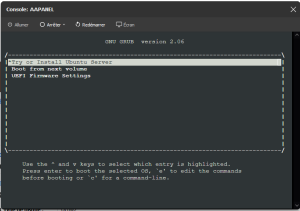
Puis encore « Entrée »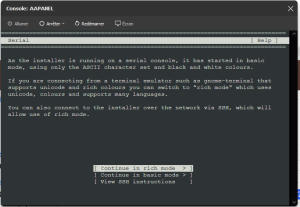
Puis choisir la langue et « Entrée »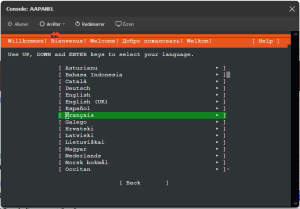
Choisir « Continuer sans mettre à jour »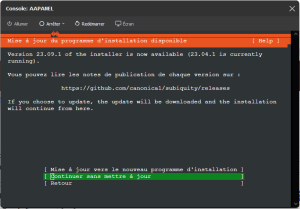
Puis valider sur « Terminé »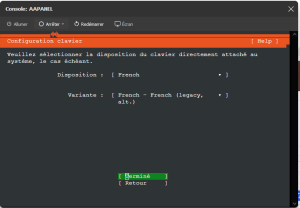
Puis valider sur « Terminé »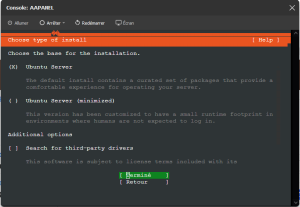
Puis valider encore sur « Terminé »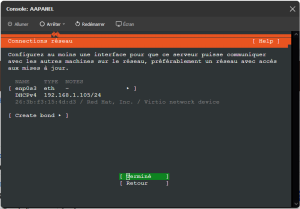
Puis valider encore sur « Terminé »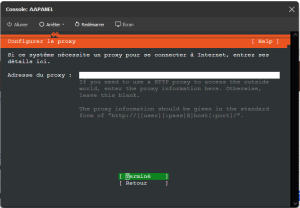
Laisser les sites miroir apparaitre puis valider sur « Terminé »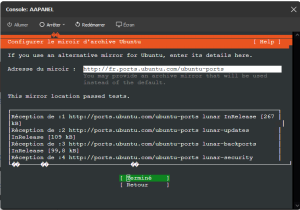
Laisser tel quel, puis valider sur « Terminé », en descendant avec la touche TAB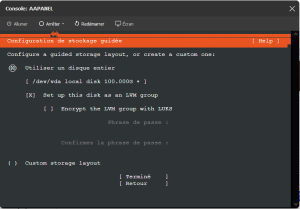
Sur l’écran suivant, valider sur « Terminé »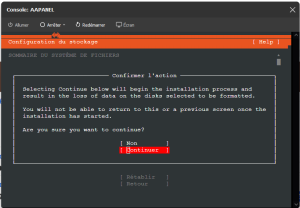
Aller sur « Continuer » et Valider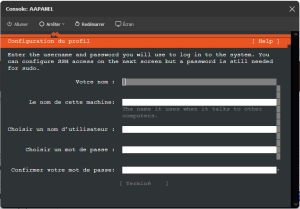
Choisir un Nom, exemple : aapanel , un nom de machine, exemple : Serveur ,
Un nom d’utilisateur, exemple : Administrateur , Un Mot de passe avec Majuscules Minuscules chiffres et caractères (-+. ?! ….), puis aller sur « Terminé » et valider
Aller sur « Terminé » et Valider, pas de configuration SSH pour l’instant.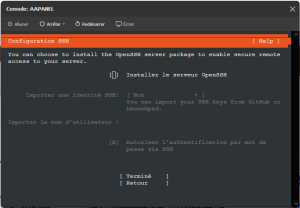
Aller sur « Terminé » et Valider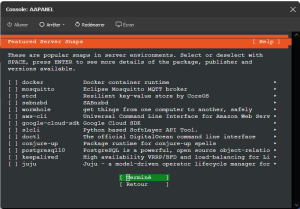
Puis attendre que l’installation se termine.
Sur ce cadre cliquer sur « Redémarrer Maintemant » puis valider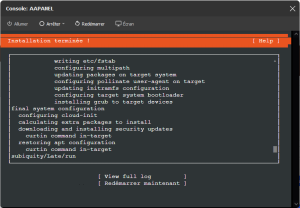
Puis faire Arréter et Forcer l’extinction du menu du haut.
- Se reconnecter à Freebox OS puis ouvrir VMs
Dans la VM AAPANEL, faire Arréter et Forcer l’extinction du menu du haut si celle-ci n’est pas éteinte.
Sur CDROM, en bas, cliquer sur « Ejecter » puis « Appliquer » en bas à droite.